[7 façons] Déconnexion n'est pas disponible en raison de certaine restriction
Je me suis connecté à mon Apple ID sur mon iPhone, mais je ne peux plus me déconnecter. Le message « la déconnexion n'est pas disponible en raison de certaines restrictions » s’affiche et le bouton Déconnexion est grisé. Que dois-je faire ?
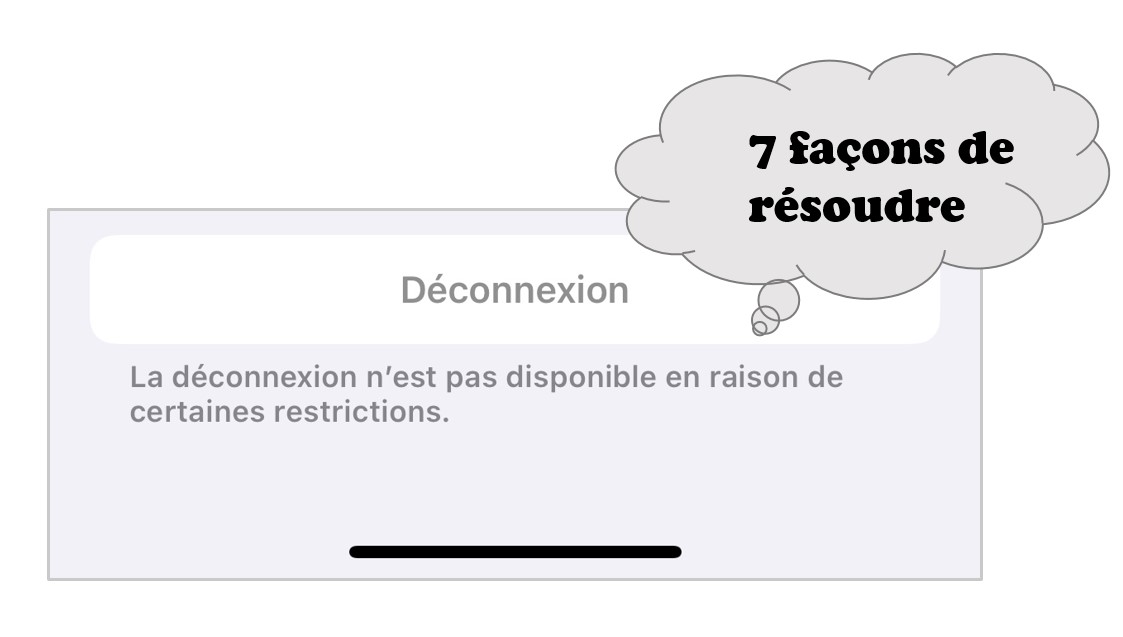
Vous souhaitez vous déconnecter de votre identifiant Apple sur votre iPhone, mais lorsque vous allez dans Réglages > Votre nom > Déconnexion, vous vous découvrez que vous ne pouvez pas annuler votre compte iCloud en raison de certaines restrictions. Ne vous inquiétez pas, nous avons trouvé une solution pratique à résoudre ce problème.
- Pourquoi la déconnexion de mon iCloud n’est pas disponible ?
- 1. Déconnexion l'identifiant Apple directement avec TunesKit iPhone Unlocker

- 2. Désactiver la limitation du Temps d'écran
- 3. Vérifiez si iPhone est en train de restaurer ou de sauvegarder des données
- 4. Redémarrer l'appareil pour résoudre ce problème
- 5. Réinitialiser les paramètres du réseau
- 6. Mettre à jour la version iOS
- 7. Restaurer les paramètres d'usine
- FAQs sur déconnexion iCloud
- Conclusion
Pourquoi la déconnexion de mon iCloud n’est pas disponible ?
La déconnexion de votre compte iCloud peut ne pas être disponible pour diverses raisons. Voici quelques causes courantes :
● Si la connexion Internet est faible ou inexistante, certaines fonctionnalités, y compris la déconnexion d'iCloud, peuvent ne pas être accessibles.
● Lorsque la fonction Temps d'écran est activée sur votre appareil, elle vous empêche de vous déconnecter de votre identifiant Apple.
● Si la version de votre iPhone est trop ancienne ou qu’il y a une erreur dans votre système d'exploitation, il est également possible que vous ne puissiez pas vous déconnecter.
● Si votre appareil est géré par un administrateur dans un cadre professionnel ou éducatif, certaines fonctionnalités iCloud peuvent être restreintes par les paramètres de gestion de l'appareil.
● Il est également possible que des problèmes temporaires du côté des serveurs iCloud empêchent certaines fonctionnalités de fonctionner correctement. Dans ce cas, il est préférable d'attendre un certain temps et de réessayer ultérieurement.
1. Déconnexion l'identifiant Apple directement avec TunesKit iPhone Unlocker
En tant qu'outil professionnel de déverrouillage iOS, vous pouvez utiliser TunesKit iPhone Unlocker pour supprimer l’identifiant Apple sur iPhone, iPad, iPod sans mot de passe en 3 étapes. Après l'avoir supprimée, vous pourrez vous connecter avec votre nouvel identifiant Apple ou se connecter sur un autre appareil. Outre la suppression de l'identifiant Apple, il peut également supprimer les verrouillages d'écran iOS, à contourner les restrictions MDM et à déverrouiller les mots de passe de temps d'écran. Grâce aux années de recherche de l'équipe TunesKit, tous les utilisateurs d'iOS peuvent facilement résoudre tous les types de problèmes de déverrouillage avec un taux de réussite élevé par eux-mêmes.
Avant d'utiliser TunesKit iPhone Unlocker pour supprimer l'identifiant Apple de votre iPhone, veuillez vérifier l'état de la fonction Localiser Mon iPhone sur votre iPhone. Si la fonction est activée sur votre iPhone, TunesKit ne pourra pas supprimer l'identifiant Apple de votre iPhone.
Fonctionnalités de TunesKit iPhone Unlocker
- Supprimer l'identifiant Apple sans code d'accès à l'écran
- Déverrouiller votre iPhone sans mot de passe ni compte Apple
- Activer la réinitialisation d’usine des iDevices sans mot de passe
- Compatible avec toutes les versions iOS
- Aide à supprimer facilement l'identification faciale et la reconnaissance des empreintes digitales
Étape 1 Connecter votre appareil à l'ordinateur
Connectez d'abord votre appareil iOS à un ordinateur. Télécharger et ouvrez ensuite TunesKit iPhone Unlocker et choisissez l'option Unlock Apple ID et Start.
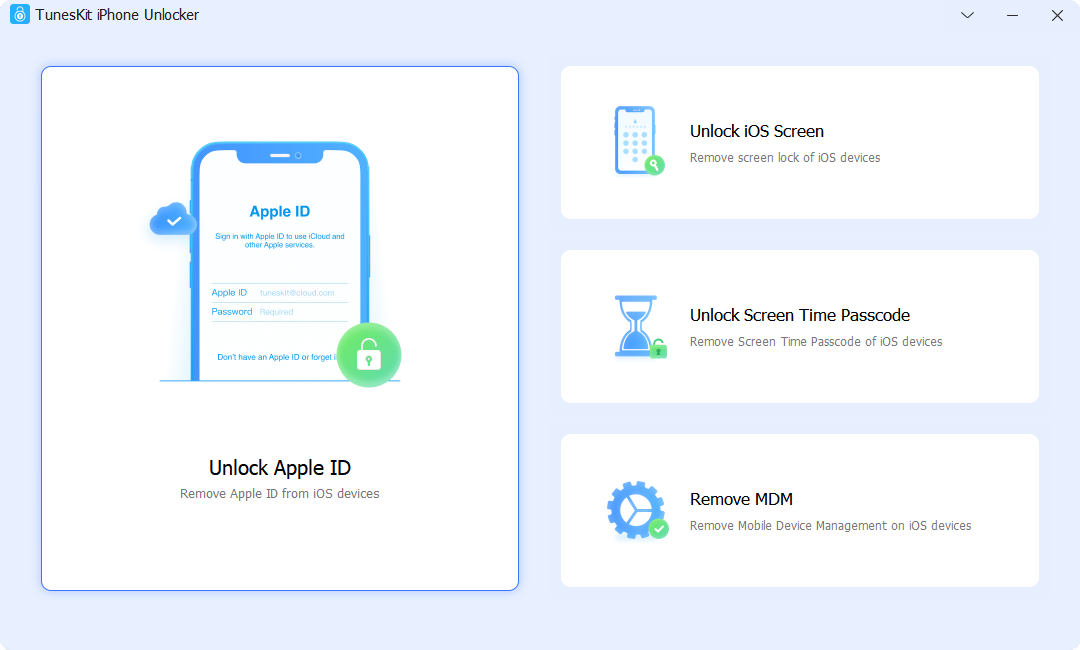
Étape 2 Vérifier la version d'iOS et l’état de Localiser Mon iPhone
Ensuite, vous devrez vérifier la version iOS de votre iPhone. Si la version iOS de votre iPhone est iOS 14 et supérieure, TunesKit iPhone Unlocker devra télécharger un micrologiciel pour supprimer l'identifiant Apple de votre iPhone. Si la version iOS de votre iPhone est antérieur à iOS 14, TunesKit iPhone Unlocker supprimera directement l'identifiant Apple de votre iPhone.
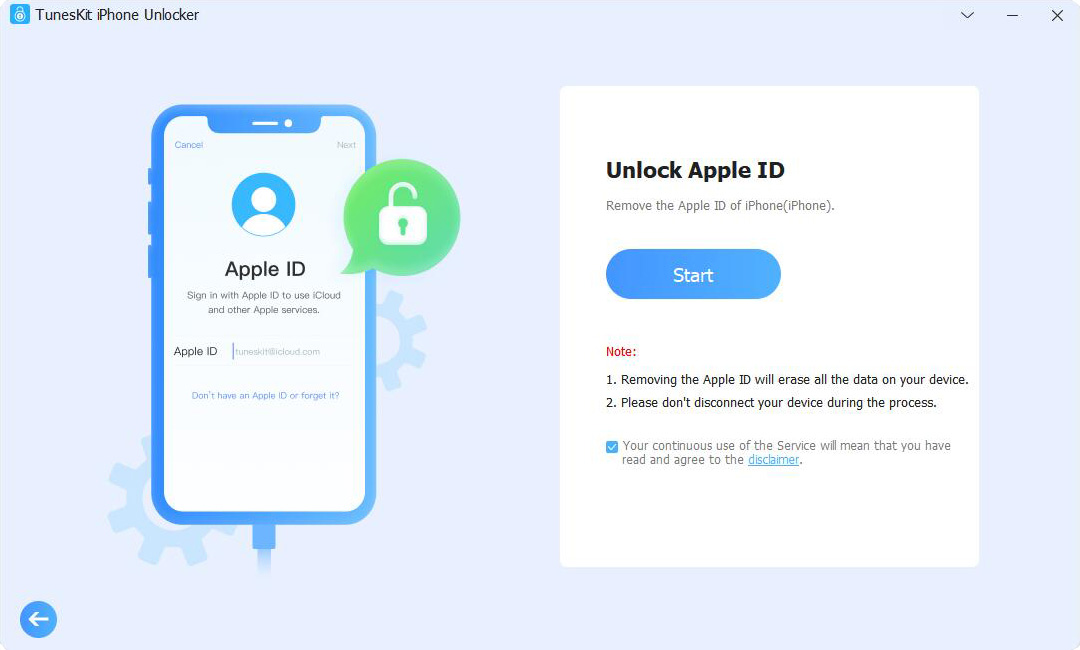
Étape 3 Télécharger le micrologiciel
Un micrologiciel sera téléchargé pour supprimer votre identifiant Apple après avoir confirmé avec TunesKit iPhone Unlocker. Assurez-vous que toutes les informations fournies correspondent à votre iPhone. Veuillez les corriger manuellement si nécessaire.
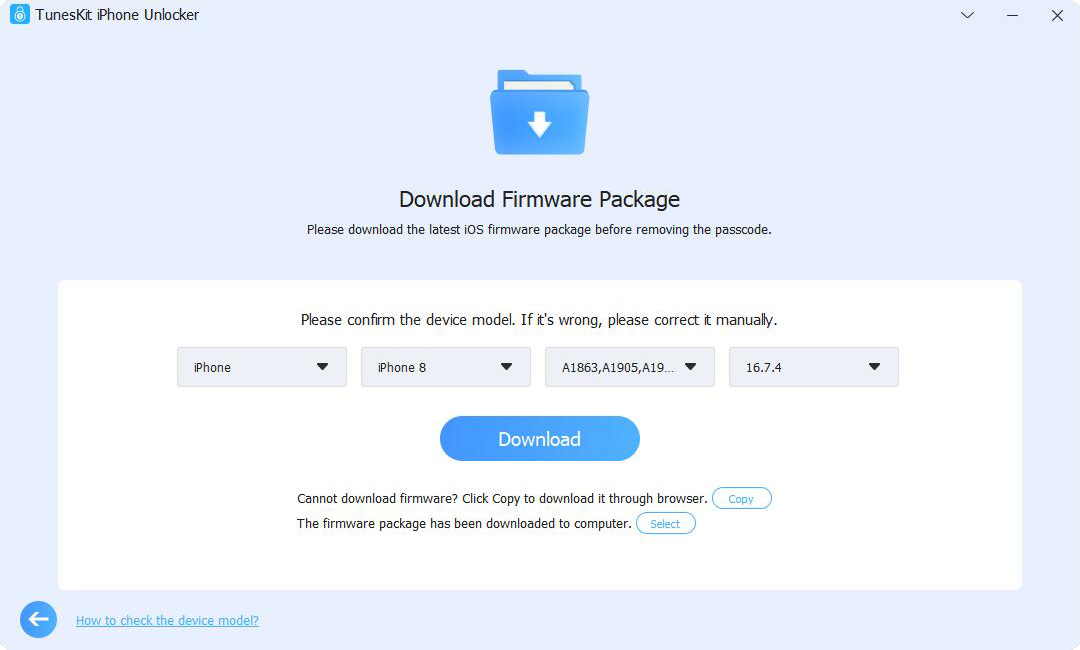
Étape 4 Supprimer l'identifiant Apple sans mot de passe
Une fois le téléchargement terminé, cliquez Unlock et TunesKit iPhone Unlocker commencera à supprimer votre identifiant Apple. Cela résout le problème de l'impossibilité de se déconnecter de votre compte iCloud. Vous pouvez alors vous connecter à vos autres comptes.
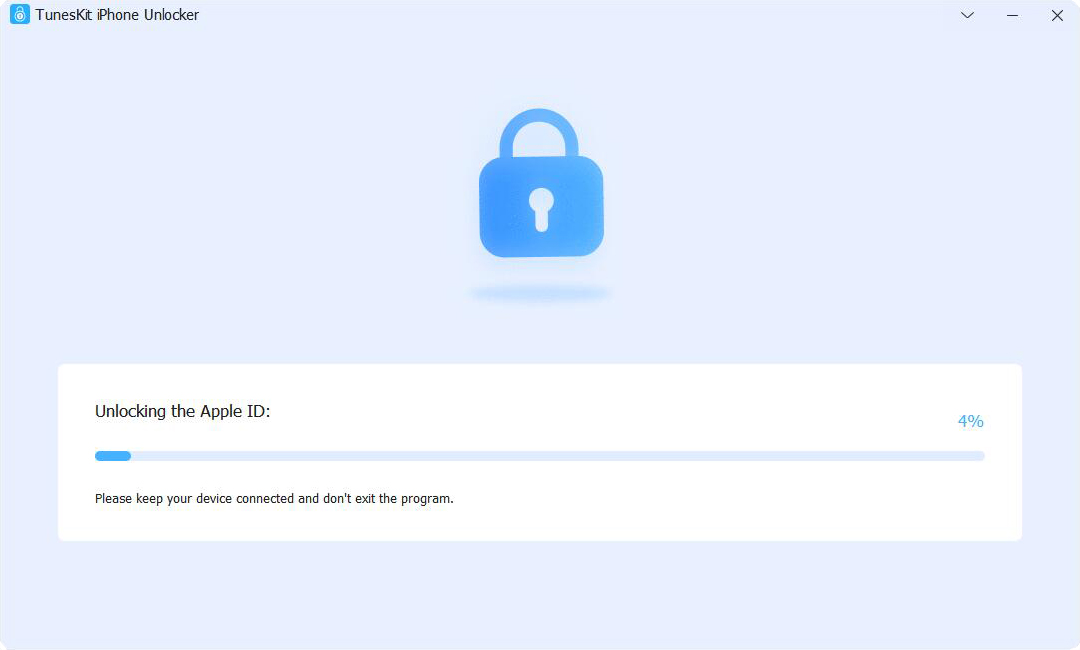
2. Désactiver la limitation du Temps d'écran
La déconnexion d'iCloud peut parfois être entravée par des restrictions spécifiques activées sur votre appareil. Vous pouvez désactiver la fonction "Temps d'écran", et puis vérifier ensuite si ce message « la déconnexion n'est pas disponible en raison de certaine restriction » n'apparaît plus. Voici les étapes :
Étape 1. Ouvrez l'application Réglages de l'appareil et sélectionnez l'option Temps d'écran.
Étape 2. Faites défiler la page vers le bas et recherchez l'option Désactiver le temps d'écran.
Étape 3. Saisissez votre code d'accès au temps d'écran pour le désactiver lorsqu'on vous le demande.
Étape 4. Une fois l'opération terminée, vous pouvez maintenant vous déconnecter de l'appareil sans effort.
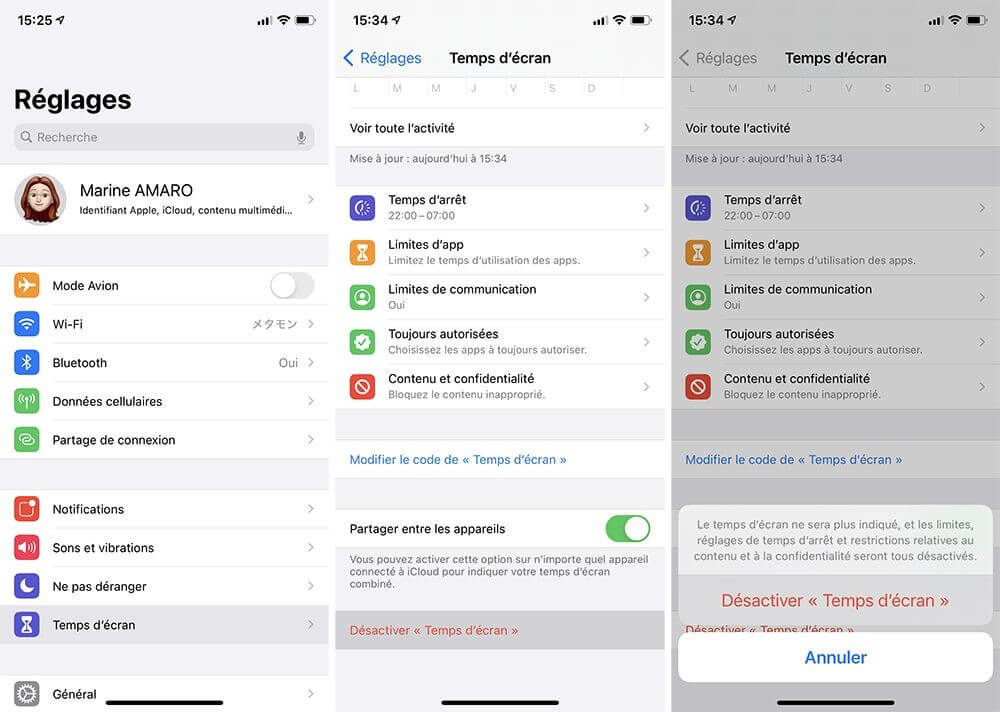
Si vous avez oublié votre mot de passe pour le temps d'écran, vous pouvez le désactiver en cliquant sur code oublié ? ci-dessous, puis en utilisant votre identifiant et votre mot de passe Apple. Vous pouvez également utiliser notre logiciel multifonction TunesKit iPhone Unlocker pour le déverrouiller sans mot de passe et sans perdre les données.
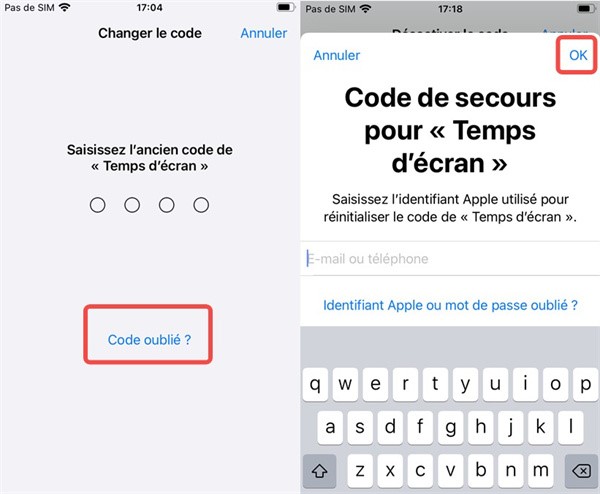
3. Vérifiez si iPhone est en train de restaurer ou de sauvegarder des données
Parfois, il est possible que vous ayez des éléments en attente de synchronisation, des sauvegardes en cours, ou des services iCloud actifs, ceux qui vous empêchent de déconnecter votre compte iCloud.
Étape 1. Ouvrez l'application Réglages sur votre iPhone et cliquez sur votre Nom en haut.
Étape 2. Dans la liste des options, choisissez iCloud > sauvegarde iCloud. Si la sauvegarde est en cours, vous verrez également un indicateur de progression.
Étape 3. Vous pouvez cliquer Arrêter la restauration de l'iPhone ou Annuler la sauvegarde, ou vous pouvez également attendre la fin de la sauvegarde avant de vous déconnecter.
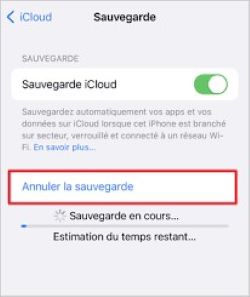
4. Redémarrer l'appareil pour résoudre ce problème
Une autre façon de résoudre le problème "Impossible de se déconnecter de l'Apple ID" est de redémarrer ou de forcer le redémarrage de votre iPhone. Essayez d'abord de redémarrer, et si cela ne fonctionne pas, essayez de forcer le redémarrage.
Redémarrage normal :
iPhone X plus récents : Appuyez sur les boutons de volume et le bouton latéral et maintenez-les enfoncés jusqu'à ce que le curseur d'extinction apparaisse. Faites glisser le curseur pour éteindre l'appareil, puis maintenez à nouveau enfoncé le bouton latéral pour ouvrir.
iPhone 8 et modèles antérieurs ou SE : Maintenez le bouton latéral enfoncé et faites glisser le curseur pour fermer. Puis maintenez le bouton latéral enfoncé pour ouvrir jusqu'à ce que le logo Apple apparaisse.
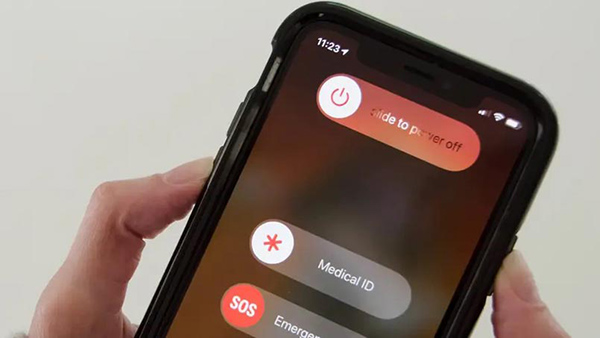
Redémarrage forcé :
iPhone 8 et versions plus récentes : Appuyez rapidement sur le bouton d'augmentation du volume → Appuyez rapidement sur le bouton de diminution du volume → Appuyez sur le bouton latéral et maintenez-le enforcé pendant quelques secondes → relâchez jusqu'à ce que le logo Apple apparaisse.
iPhone 7 ou 7 Plus : Maintenez simultanément le bouton latéral sur le côté de l'appareil et le bouton de diminution du volume → Continuez à les maintenir enfoncés jusqu'à ce que le logo Apple apparaisse à l'écran. → Relâchez les deux boutons à ce moment-là.
iPhone 6 et antérieurs : Maintenez enforcés simultanément le bouton Veille et le bouton Accueil → Relâchez-les lorsque le logo Apple apparaît.

5. Réinitialiser les paramètres du réseau
Si vous disposez d'un réseau Wi-Fi ou d'un réseau cellulaire lent, le symbole de rotation apparaîtra, rendant impossible la déconnexion de votre compte iCloud. De plus, si vous utilisez une connexion VPN, il est préférable de la désactiver. Donc, vous devez vérifier votre réseau en reconnectant le réseau ou en changeant le réseau. Si cela ne fonctionne pas, vous pouvez également réinitialiser les réglages du réseau : Réglages > Général > Transférer ou réinitialiser l'iPhone > Réinitialiser > Réinitialiser les réglages réseau.
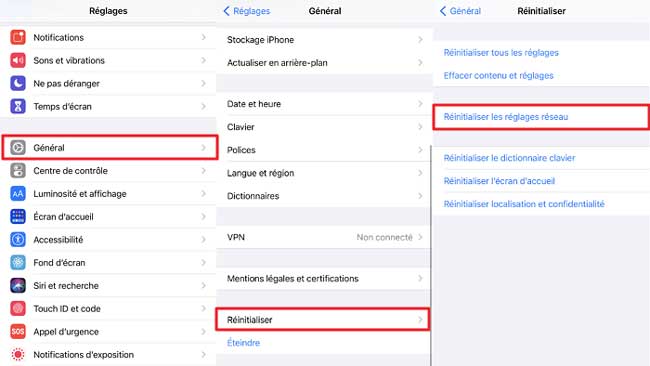
6. Mettre à jour la version iOS
De plus, vérifiez si votre appareil dispose de la dernière version du système d'exploitation. Parfois, les mises à jour logicielles peuvent résoudre des problèmes liés à la connectivité ou aux fonctionnalités iCloud.
Étape 1. Ouvrez votre iPhone et accédez à Réglages > Général > Mise à jour logicielle.
Étape 2. Appuyez sur le bouton Installer maintenant pour télécharger et installer la mise à jour sur votre iPhone s’il y en a une.
Étape 3. Détectez s’il existe la dernière version d’iOS qui peut être mise à jour. Si c’est le cas, appuyez sur Télécharger et installer.
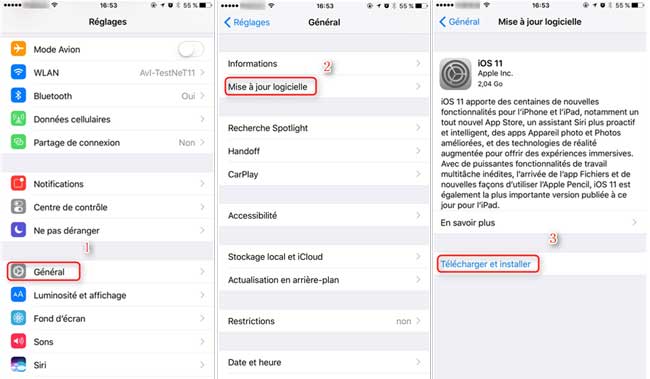
7. Restaurer les paramètres d'usine
Enfin, des utilisateurs ont indiqué que l’effacement de tout le contenu et de tout le réglage résolvait le problème. C'est la dernière solution, et n'oubliez pas que cette méthode supprimera tous vos données, il faut sauvegarder vos données à l'avance pour éviter toute perte.
Étape 1. Sur votre iPhone, accédez à Réglages > Général > Transférer ou réinitialiser l’iPhone.
Étape 2. Appuyez sur l'option Effacer contenu et réglages.
Étape 3. Tapez votre mot de passe et appuyez sur le bouton Continuer pour Effacer l'iPhone.

FAQs sur déconnexion iCloud
1. Vais-je perdre mes données si je me déconnecte d'iCloud ?
Lorsque vous vous déconnectez, toutes les informations stockées dans iCloud restent disponibles dans iCloud. Ces informations seront supprimées de votre appareil à moins que vous ne choisissiez d’en conserver une copie lorsque vous y êtes invité.
2. Comment se déconnecter d’iCloud ?
En général, vous pouvez accéder à Réglages et touchez votre nom. Puis faites défiler l’écran vers le bas pour toucher Se déconnecter. Ensuite, saisissez le mot de passe associé à votre identifiant Apple, puis touchez Désactiver, Lorsque la page s'affiche, veuillez activer les données dont vous souhaitez conserver une copie sur votre appareil. Enfin, appuyer sur Se déconnecter. Mais si le bouton déconnexion identifiant Apple est grisé, il est préférable d'utiliser Tuneskit iphone Unlocker mentionné dans cet article pour forcer la déconnexion directement de l'identifiant Apple sans mot de passe.
3. Comment déconnecter compte iCloud à distance ?
Vous pouvez déconnecter compte iCloud à distance via le site web iCloud si vous n'avez pas votre appareil avec vous ou s'il ne fonctionne pas. À partir du site web https://icloud.com, connectez-vous au compte iCloud de l'appareil à l'aide de l'identifiant et du mot de passe Apple. Cliquez sur « Tous mes appareils » en haut de la fenêtre et puis sur « Supprimer du compte ».
Conclusion
Je pense qu'après avoir lu cet article, vous savez maintenant comment résoudre le problème "la déconnexion n'est pas disponible en raison de certaine restriction". Parmi les sept méthodes que nous avons présentées, la plus simple et la plus efficace pour résoudre cette erreur est d'utiliser Tuneskit iphone Unlocker pour supprimer l'identifiant directement. En outre, il peut supprimer le temps d'écran sans mot de passe, de supprimer les restrictions MDM et de déverrouiller le mot de passe de l'écran de verrouillage. Les étapes sont très simples et peuvent vous faire économiser du temps et des efforts.
- [iOS 16 pris en charge] Comment restaurer un iPhone sans ordinateur
- [4 solutions] Comment débloquer l'identifiant Apple désactivé ?
- Comment réinitialiser iPhone en usine avec / sans mot de passe
- Vous ne savez pas comment réparer l’erreur iPhone 4000 ? Résolu
- Comment déverrouiller votre iPad sans mot de passe
